windows开启日语输入法的详细步骤 windows怎么启用日语输入法
在windows操作系统中有很多种语音的输入法,有些用户想要打开日语输入法却不知道如何开启,今天小编教大家windows开启日语输入法的详细步骤,操作很简单,大家跟着我的方法来操作吧。
步骤如下:
1.首先需要打开系统设置,一般都是齿轮的图标。(这一步不需要截图吧),然后在windows设置界面点击“时间和语言”。
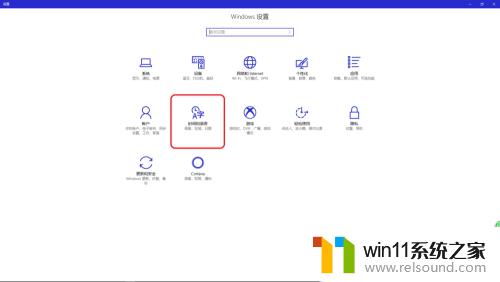
2.进入“时间和语言”界面之后,点击左侧的“区域与语言”。然后右侧就可以选择添加语言了,点击添加语言进入添加语言界面。(由于我的系统已经添加过日语输入法了,所以在此截图中可以看到)
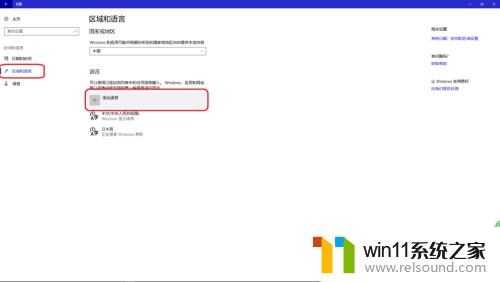
3.进入添加语言界面后,找到日本语之后就可以点击添加日本语了。一般添加完成之后系统需要下载语言,等下载完成之后就可以使用日语输入法了。
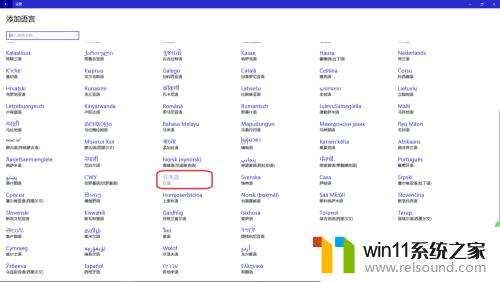
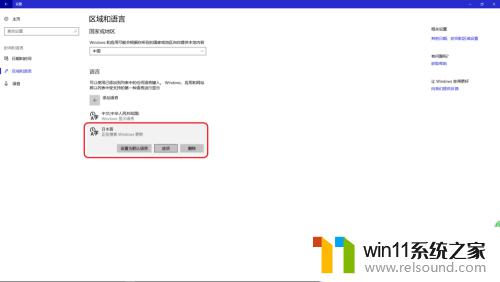
4.添加好日本语之后,只要在键盘上按按win键+空格键,就可以切换输入法了,可以看到有个日语输入法。
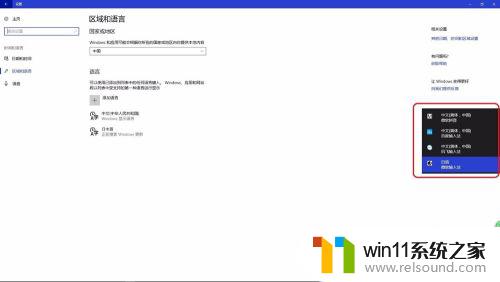
5.而日语输入法的输入方式主要是按照日语发音对应键盘上的字母来输入的,比如梦就是输入yume。
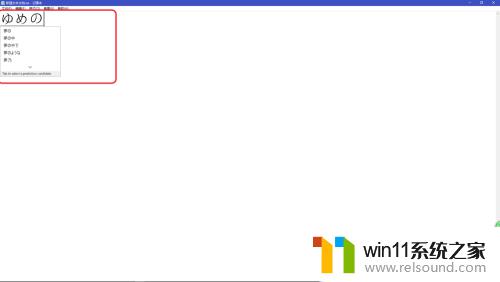
以上就是windows开启日语输入法的详细步骤的全部内容,有需要的用户就可以根据小编的步骤进行操作了,希望能够对大家有所帮助。















